프린트 헤드 정밀 청소
프린트 헤드의 표준 청소로 인쇄 품질이 향상되지 않으면 프린트 헤드를 정밀하게 청소합니다. 프린트 헤드 정밀 청소는 프린트 헤드 표준 청소보다 더 많은 잉크를 소모하므로 꼭 필요할 때에만 프린트 헤드를 정밀하게 청소하십시오.
준비물: A4 또는 Letter 크기의 보통 용지 한 장
-
A4 또는 Letter 크기의 보통 용지를 상단 용지 공급기에 로드합니다.
-
홈 화면에서 유지 관리(Maintenance)를 선택합니다.
유지 관리(Maintenance) 화면이 나타납니다.
-
프린트 헤드 청소(Print Head Cleaning)를 선택합니다.
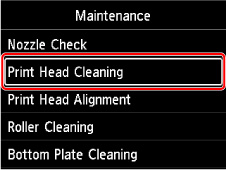
프린트 헤드 청소(Print Head Cleaning) 화면이 나타납니다.
-
정밀 청소(Deep Cleaning)를 선택합니다.
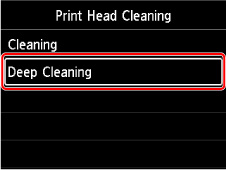
정밀 청소(Deep Cleaning) 화면이 나타납니다.
-
청소할 잉크 그룹을 선택합니다.
-
모든 컬러(All colors)
-
패턴 1(Pattern 1): PC / M / Y / PM
-
패턴 2(Pattern 2): C / BK / LGY / GY
확인 화면이 나타납니다.
-
-
예(Yes)를 선택합니다.
프린터가 프린트 헤드 정밀 청소를 시작합니다.
프린터가 프린트 헤드 정밀 청소를 완료할 때까지 다른 조작을 수행하지 마십시오. 이 과정은 1분 정도 소요됩니다.
패턴 인쇄 확인 화면이 나타납니다.
-
예(Yes)를 선택합니다.
노즐 점검 패턴이 인쇄됩니다.
-
완료 메시지가 나타나면 OK를 선택합니다.
-
노즐 점검 패턴을 검사합니다.
특정 컬러가 올바르게 인쇄되지 않으면 해당 컬러의 잉크 탱크를 교체합니다.
문제가 해결되지 않는 경우, 전원을 끈 다음 24시간 후에 다시 프린트 헤드 정밀 청소를 수행합니다.
문제가 여전히 해결되지 않을 경우, 프린트 헤드가 손상되었을 수 있습니다. 가까운 Canon 서비스 센터에 문의하여 수리를 의뢰하십시오.

